Как да форматирате диск с Windows 10

Със сменяема процес при форматиране на диск отбелязване на всеки потребител, и това не е проблем, който не може да се каже за форматиране на твърдия диск. Тук е необходимо не само да изпълнява коректно всички действия, но също така и за предотвратяване на грешки.
Първоначално, трябва да се отбележи, че на твърдия диск е необходимо да се отделят двата системни и несистемни, т.е. шофиране D или E, които често се съхранява лична информация :. филми, музика, снимки и др Форматирането на системата и не-система твърдия диск се извършва по различни начини и затова трябва да се запознаете с някои начини за извършване на тази операция.
Как да форматирате системния диск не е в Windows 10?
За да форматирате с нестопанска система на твърдия диск, има две прости начини.
Първият начин е, че трябва да щракнете с десния бутон на D: устройство и изберете "Format". Отваря се нов прозорец. Вие трябва да изберете формат и потвърдете действието.
Вторият начин е да използвате командния ред. За да направите това, ние натиснете десния бутон на мишката върху иконата "Старт" и изберете "Command Prompt (Admin)."
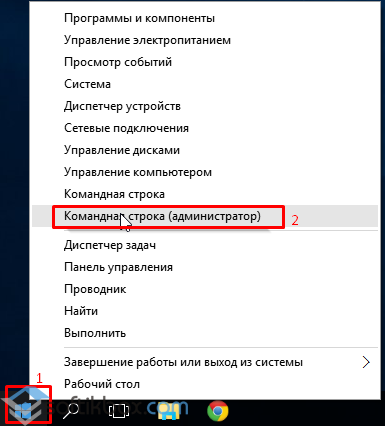
След това въведете командата «формат / FS: NTFS D: / р», където D - е буквата на устройството, която не е система.

Започнете форматиране на диска.
Формат диск не-система в Windows 10 може да бъде повече по този начин. За да направите това, изпълнете следните стъпки:
- Включете компютъра. Натиснете бутона "Старт", "Control Panel", изберете "Административни инструменти" (ако сложите малко режим на икони) или "Система и защита" и след това "Администрация".
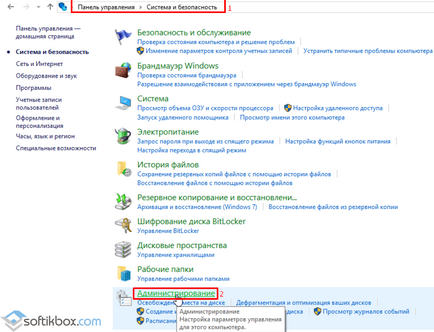
- Отваря се нов прозорец. Минаваме по клона на "Управление на дискове". Няма да има списък на всички медии, че има компютър в десния прозорец. Изберете диск D.
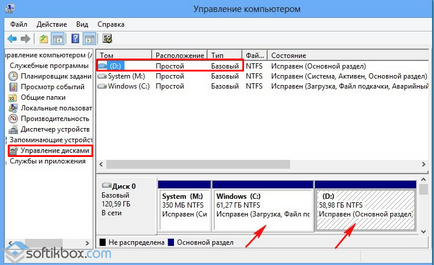
- Ако щракнете с десния бутон на диска ще се появи списък на операциите. Изберете "Формат". Ние потвърждаваме, действието и да чакат за приключване на операцията.
Методите на системата карам форматиран с Windows 10
Друг метод как да форматирате С диск с Windows 10 е да се използва средата за възстановяване или багажника в безопасен режим.
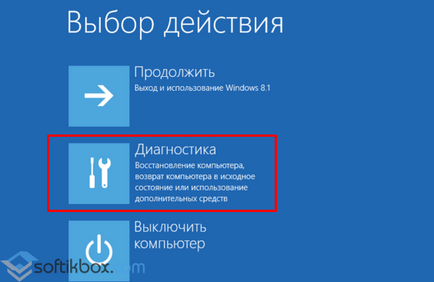
- След това изберете "Още опции."
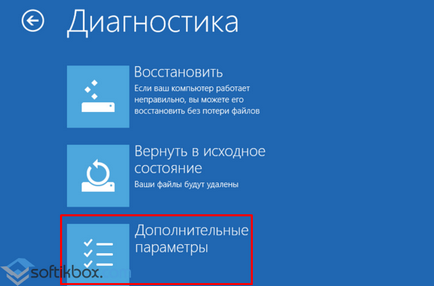
- В следващата стъпка трябва да изберете опцията "Command Prompt".
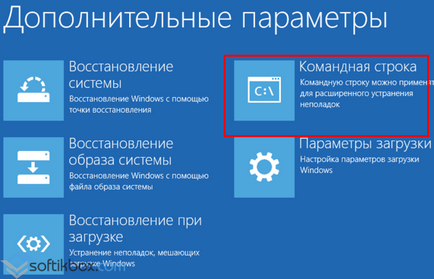
- За да се запази форматирането на диска е бил последователно изпълнение на всички действия.
- Въвеждане на «Diskpart», а след това «списък обем». Списък с дискове. Изберете диск с Windows За да се определи кой от тях, трябва да се ръководи от размера на устройството.
- За да изберете вход «изберете обем 2", където 2 - редица устройство C.
- Питам за форматиране команда «формат бързи FS = NTFS», където NTFS - е формат на файловата система.

Форматирането на диска ще бъде завършен в рамките на няколко минути. След като компютърът трябва да се рестартира.
Трети метод, който може да форматирате твърдия диск с Windows 10, е да се премахнат всички данни в стъпка чиста инсталация. За да направите това, изпълнете следните стъпки:
- Поставете инсталационния компактдиск в устройството или да се свържете с USB флаш устройство към вашия компютър. Следвайте инструкциите на инсталатора. За повече информация, натиснете тук. На етапа на избор на диск за инсталиране, изберете системния диск и натиснете "Формат".
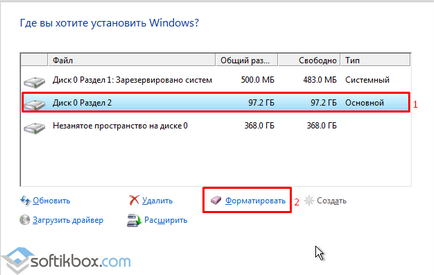
- След отстраняване на дял, трябва да създадете нов. За да направите това в същия прозорец, щракнете върху "Старт", а след това следвайте инструкциите.